Paras ilmainen ja maksullinen Syslog Server -ohjelmisto Windowsille

Syslog Server on tärkeä osa IT-järjestelmänvalvojan arsenaalia, varsinkin kun on kyse tapahtumalokien hallinnasta keskitetyssä paikassa.
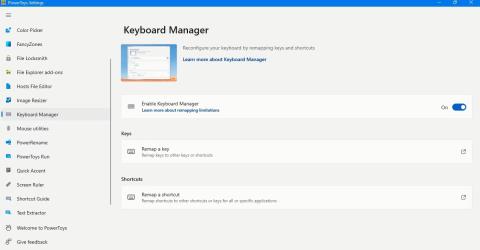
Kun päivässä on niin paljon tekemistä, sinun tulee etsiä pikakuvakkeita tai ratkaisuja, jotka voivat nopeuttaa työtäsi. Yksi tapa saada työ tehtyä nopeammin Windowsissa on lyhentää kirjoittamiseen kuluvaa aikaa Microsoft PowerToysilla.
PowerToysissa on useita apuohjelmia, kuten Keyboard Manager, Quick Accent ja Shortcut Guide, jotka voivat auttaa sinua nopeuttamaan kirjoittamista.
Näppäimien ja pikanäppäimien yhdistäminen uudelleen Keyboard Managerilla
Keyboard Managerin avulla voit järjestellä näppäimistön näppäimiä ja pikanäppäimiä uudelleen sellaisilla näppäimillä, joilla sinusta tuntuu mukavammalta kirjoittaa.
Kuinka muuttaa näppäimiä kirjoittaaksesi nopeammin
Näppäimien yhdistäminen uudelleen Keyboard Managerin avulla:
1. Avaa PowerToys PC:llä etsimällä sitä Windows-hausta ja napsauttamalla PowerToys kohdasta Paras vastaavuus . Tai kaksoisnapsauta PowerToys-kuvaketta ilmaisinalueella. PowerToys-asetukset -näyttö avautuu.
2. Napsauta vasemmassa ruudussa Keyboard Manager . Ota sitten käyttöön Ota Keyboard Manager -kytkin käyttöön oikeanpuoleisessa ruudussa.
3. Avaa Remap keys -ikkuna napsauttamalla Remap a key -painiketta .
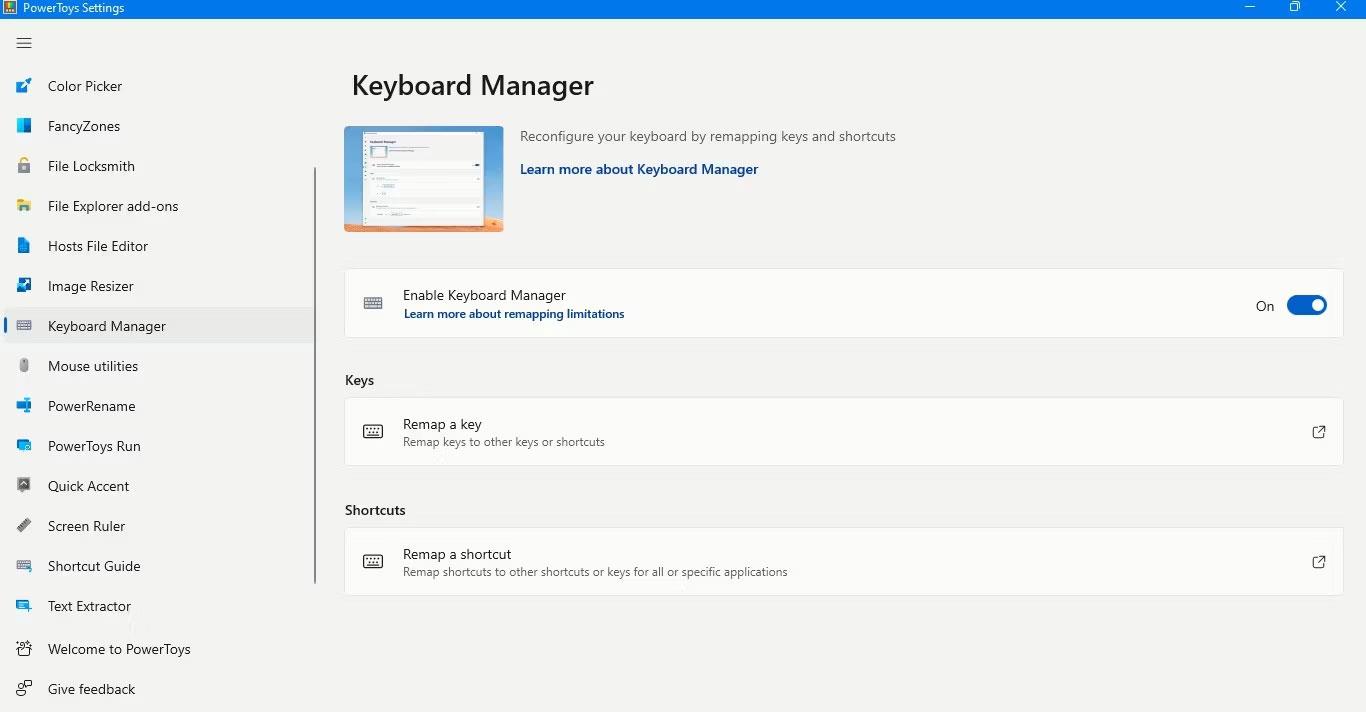
Asenna Keyboard Manager PowerToysiin
4. Napsauta Fyysinen avain -osiossa Tyyppi- painikkeen alla olevaa alanuolta ja valitse avain, kuten P. Napsauta sitten Yhdistetty kohteeseen -osiossa alanuolta Type- kohdan alla ja valitse avain, kuten S :stä fyysiseen avaimeen .
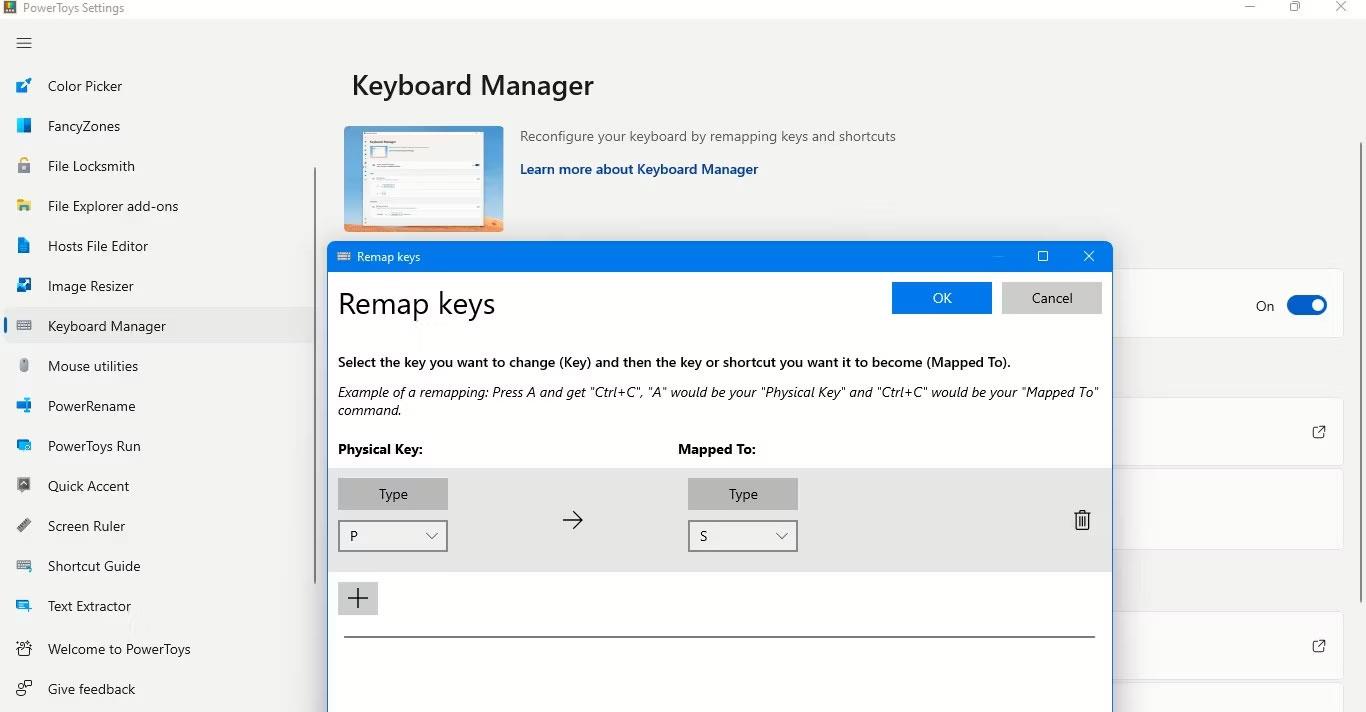
P-näppäin yhdistetään uudelleen S-näppäimeksi Remap keys -ikkunassa
5. Napsauta lopuksi sinistä OK- painiketta yläreunassa ja valitse varoituskehotteessa Continue Anyway . Nyt kun kirjoitat P näppäimistöllä, S -kirjain kirjoitetaan.
Avaimen uudelleenkartoitus on hyödyllinen myös, jos avain lakkaa toimimasta. Voit yhdistää sen toiseen näppäimeen, kunnes korjaat viallisen näppäimen tai ostat uuden näppäimistön.
Voit myös yhdistää näppäimeen pikanäppäimiä, kuten Ctrl + I. Napsauta plusmerkkiä Fyysisen avaimen alla . Napsauta sitten Tyyppi-painiketta. Valitse seuraavaksi näppäin, kuten F1 , painamalla sitä näppäimistöllä. Napsauta sitten OK.
Napsauta nyt Yhdistetty kohteeseen -osiossa Tyyppi-painiketta. Paina nyt Ctrl + I tai Kursivointi -pikanäppäintä yhdistääksesi F1- näppäimen siihen.
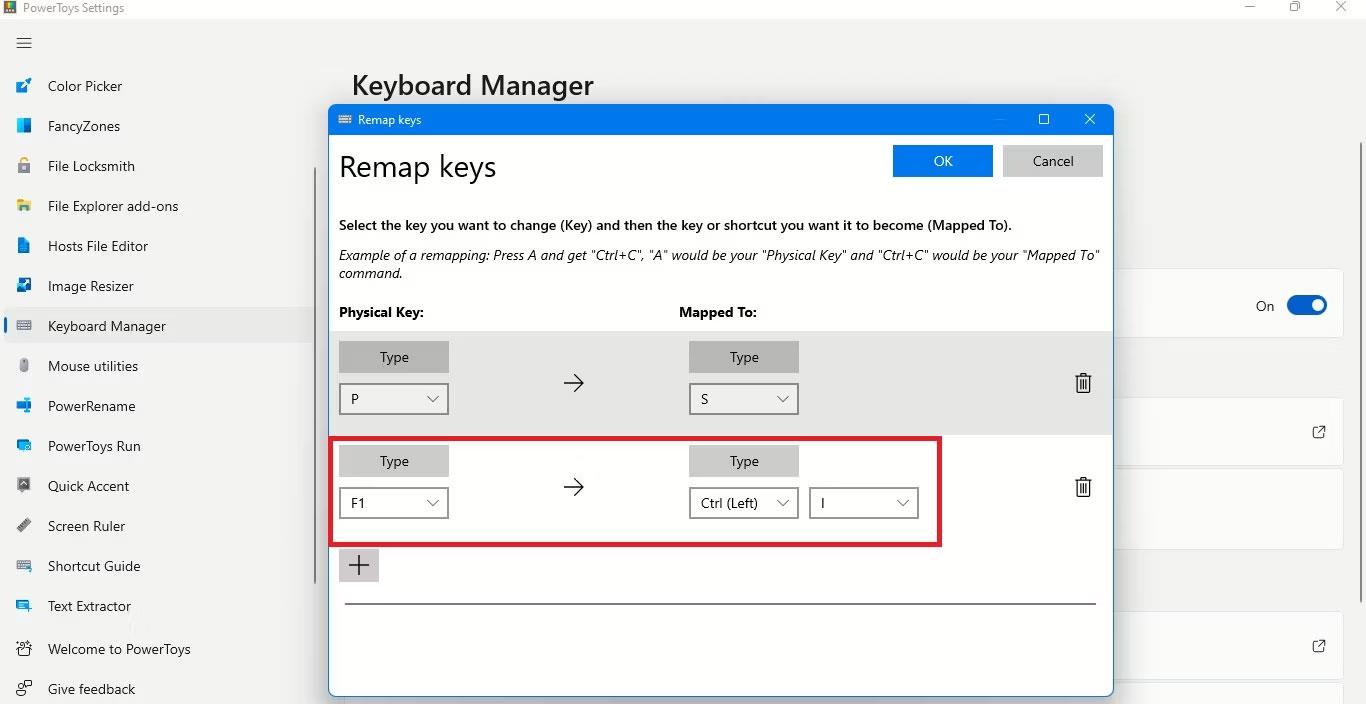
F1-näppäin yhdistetään uudelleen Ctrl + I -pikanäppäimeksi
Nyt, kun haluat kursivoida tekstin, sinun tarvitsee vain painaa yhtä näppäintä, F1, Ctrl + I sijaan . Joten kirjoitat automaattisesti nopeammin.
Tällä tavalla voit kartoittaa uudelleen monia kirjain- ja numeronäppäimiä ja jopa toimintonäppäimiä työsi nopeuttamiseksi.
Pikanäppäimien muokkaaminen nopeuttaaksesi kirjoittamista
Yhdistä avain -vaihtoehdon alapuolelta löydät Uudelleen yhdistä pikakuvakkeen -vaihtoehdon . Napsauta sitä avataksesi Remap-pikakuvakkeet -ikkunan . Voit järjestellä yleisiä pikanäppäimiä muiksi pikanäppäimiksi, joita haluat käyttää.
Esimerkiksi sen sijaan, että painat Ctrl + B -näppäimiä lihavoitaaksesi tekstiä, sinun tulee käyttää Vaihto (vasen) + Z - Vaihto (vasen) + Z -näppäimet ovat vierekkäin, jotta niitä on helpompi ja nopeampi painaa yhdessä. Joten kirjoita Remap Shortcuts -ikkunan Fyysiseen pikakuvakkeeseen Shift (vasen) + Z ja Yhdistetty kohteeseen -osioon Ctrl + B.
Voit valita kohdesovellukseksi Kaikki sovellukset tai sovelluksen, kuten Wordin, jossa haluat tämän uudelleen yhdistetyn pikakuvakkeen toimivan. Muista kuitenkin antaa Word-sovelluksen suoritettavan tiedoston nimi tai EXE-nimi, joka on Winword. Löydät helposti sovellusten EXE-nimet Google-haun kautta.
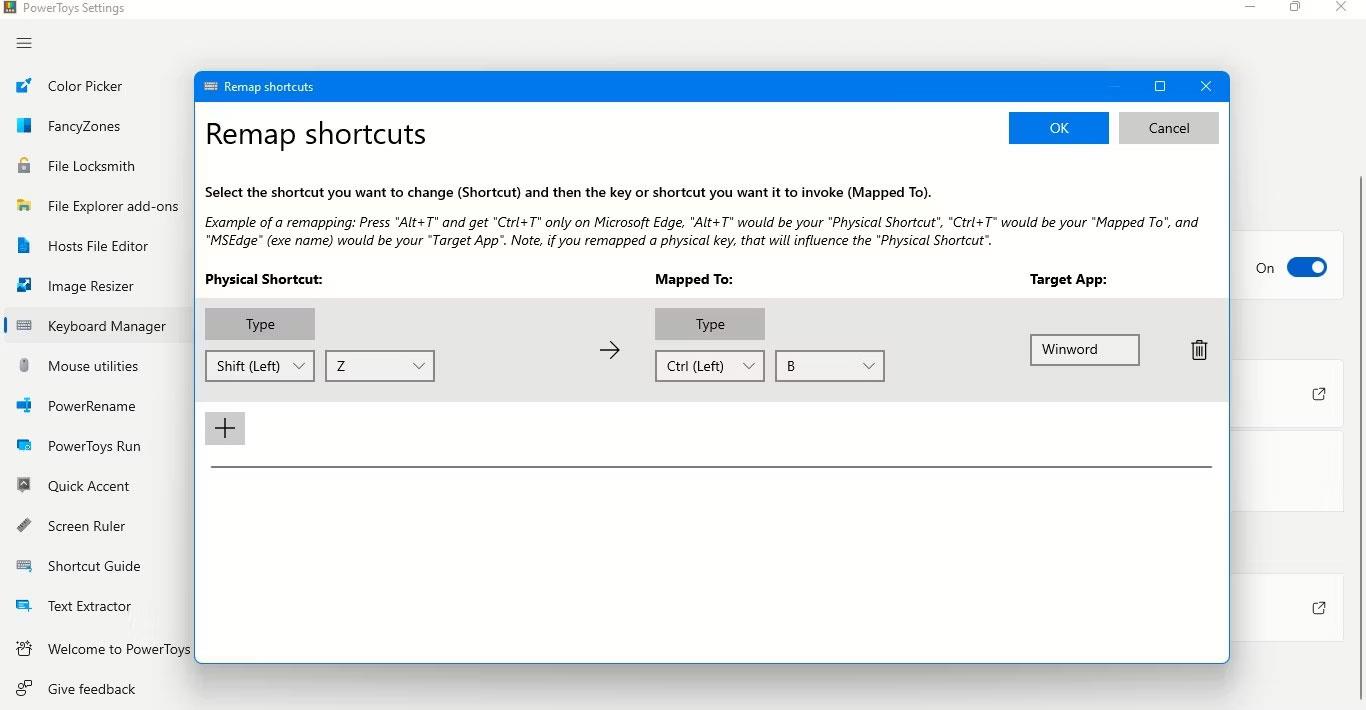
Fyysinen Shift + Z -pikanäppäin on yhdistetty Ctrl + B -pikanäppäimeen
Napsauta lopuksi sinistä OK-painiketta ja valitse kehotteessa Continue Anyway .
Nyt voit lihavoida tekstiä suosikkipikanäppäimilläsi ja kirjoittaa nopeammin suosikkisovelluksissasi.
Kuinka kirjoittaa aksentteja hetkessä Quick Accent -sovelluksella
Joskus voi olla tarpeen lisätä aksenttimerkki kirjoittaessasi. Ehkä kun jaat lomakohteen nimen tai varmistat, että vieraan sukunimi on kirjoitettu oikein.
Quick Accents -sovelluksen avulla voit tehdä sen hetkessä kirjoittaessasi englanninkielisellä näppäimistöllä. On helppo käyttää tätä nopeaa tapaa syöttää aksenttimerkkejä.
Napsauta PowerToys-asetuksissa Quick Accent vasemmassa ruudussa ja ota käyttöön Ota Quick Accent käyttöön . Voit käyttää vasenta, oikeaa nuolta tai välilyöntiä aktivointiavaimena .
Valitse Merkit -kohdassa merkistö, jota haluat käyttää kohdassa Valitse merkistö , kuten katalaani, hollanti, ranska, saksa, espanja jne., tai valitse Kaikki käytettävissä , jos haluat valita kaikki vaihtoehdot.
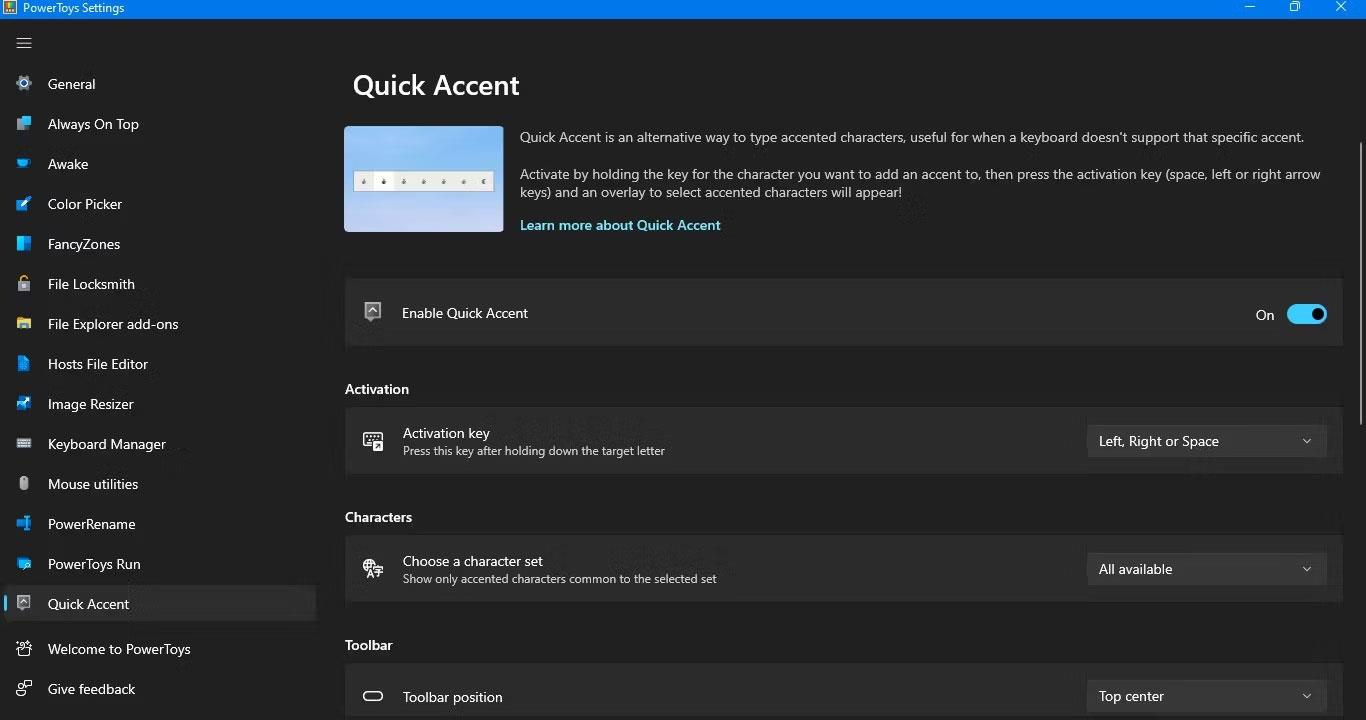
Asenna Quick Accent PowerToysiin
Jos haluat käyttää Quick Accent -toimintoa, pidä ensin painettuna sen merkin näppäintä, johon haluat lisätä aksenttimerkin. Paina sitten aktivointinäppäintä.
Jos esimerkiksi haluat käyttää ü-merkkiä Münchenin saksankielisen nimen Münchenin kirjoittamiseen, pidä u-näppäintä painettuna ja paina sitten välilyöntiä tai vasenta tai oikeaa nuolinäppäintä. Tietokoneen näyttöön tulee työkalurivi, jossa on u-kirjaimen aksentoituja merkkejä.
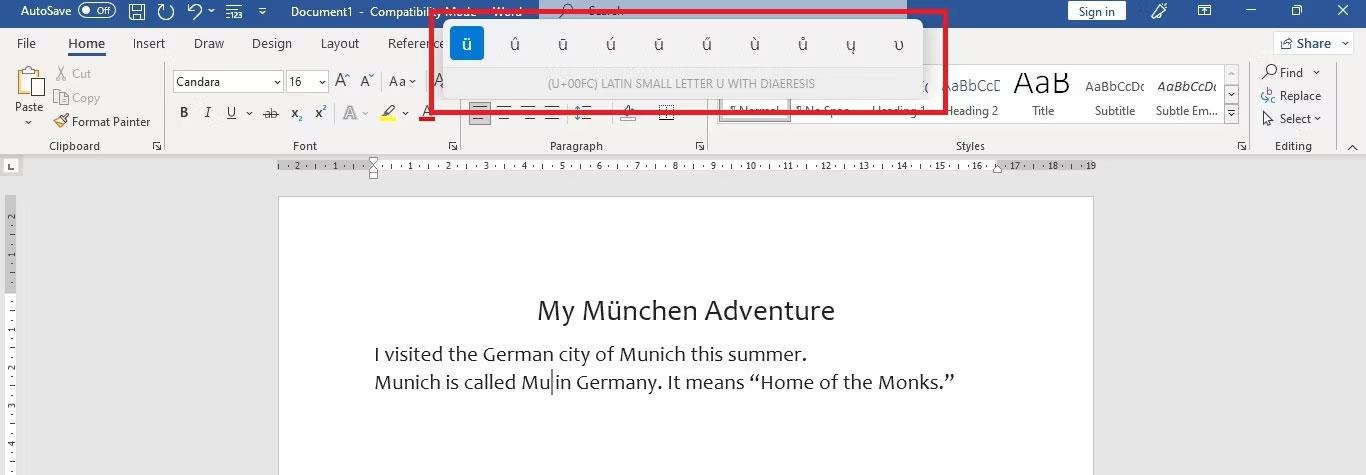
Näytön U-näppäimen aksentoitujen merkkien työkalurivi
Siirrä työkalupalkissa välilyöntinäppäimellä tai vasen/oikea nuolinäppäimillä korostaaksesi merkit ü-merkillä. Vapauta sitten näppäimistön u-näppäin, niin ü syötetään.
Kuinka tehdä pikanäppäimistä käteviä Pikakuvakeoppaan avulla
Aina ei ole mahdollista muistaa erilaisia Windowsin pikanäppäimiä , vaikka olisit Windows-ammattilainen. Pikaopas auttaa sinua.
Ota ensin Pikaopas käyttöön PowerToysin asetuksista. Aktivoi sitten Pikaopas pitämällä Win-näppäintä painettuna tietyn ajan tai käyttämällä mukautettua pikanäppäintä.
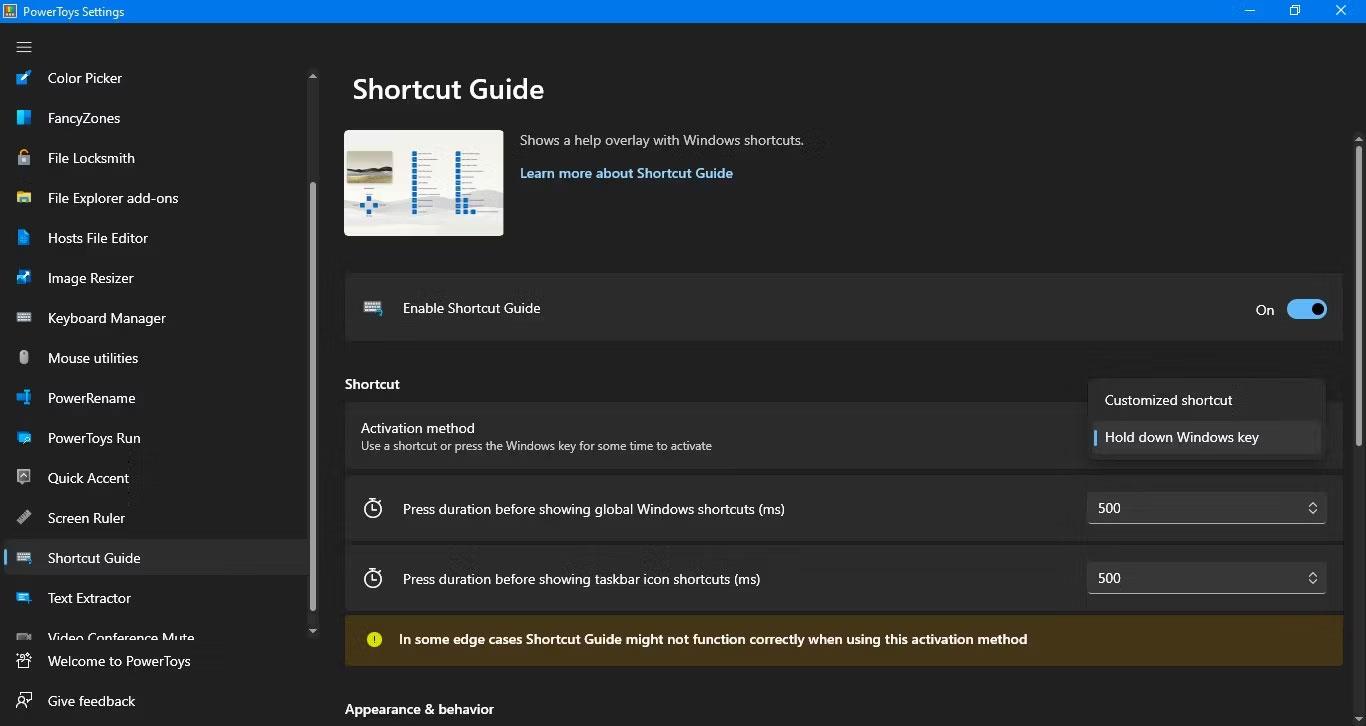
Asenna pikaopas PowerToysissa
Ota pikaopas käyttöön kirjoittaessasi. Näytölle tulee peittokuva, jossa näkyvät pikanäppäimet Win-näppäimellä. Näet myös kunkin ohjeissa kirjoitetun pikakuvakkeen tulokset.
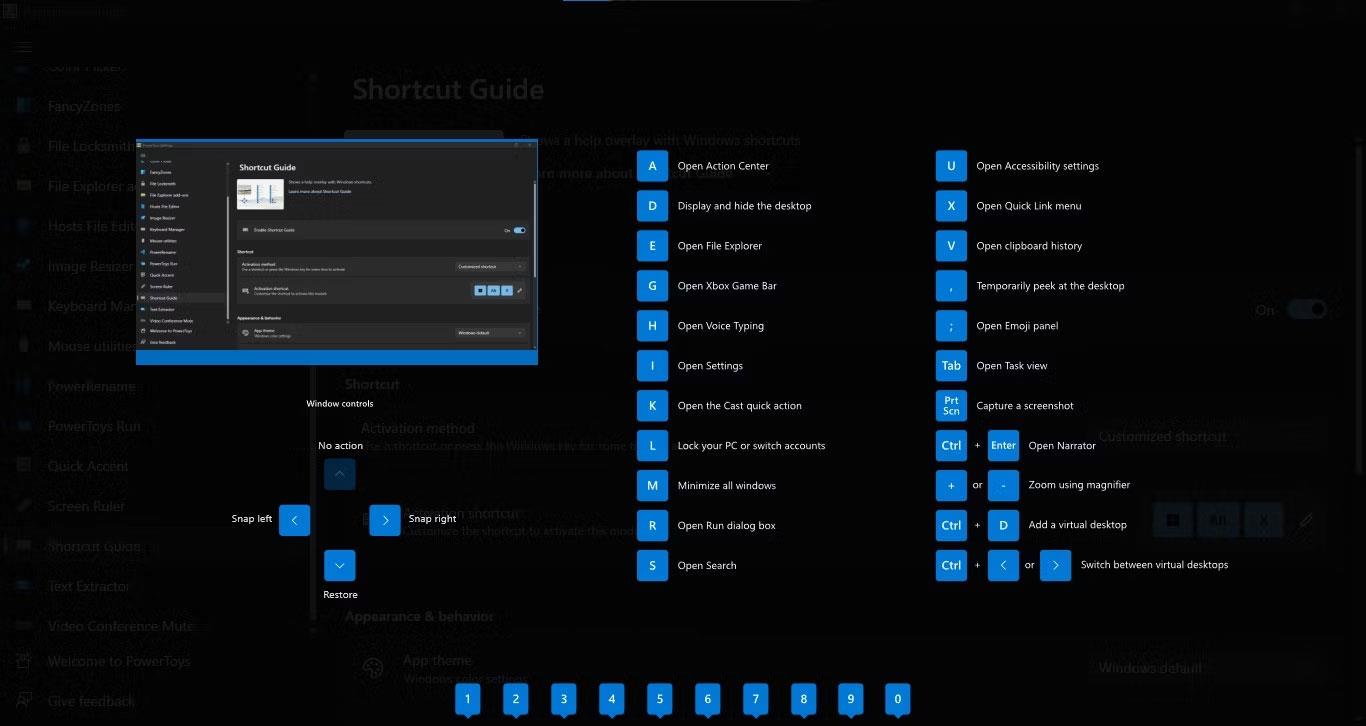
Overlay-pikakuvakeopas PowerToysissa
Voit käyttää pikanäppäimiä, kun opas on näkyvissä. Joten jos pidät Win-näppäintä painettuna, paina kirjainta, kuten E - josta tulee Win + E ja avaa File Explorer . Sulje peitto vapauttamalla Win-näppäin.
Jos käytit aktivoimiseen pikanäppäintä, ohjeet näkyvät silti näytöllä. Joten syötä ensin Win-näppäin ja sitten toinen avain ottaaksesi pikakuvakkeen käyttöön.
Kun olet valmis, paina pikanäppäintä uudelleen sulkeaksesi opetusohjelman peittokuvan.
Syslog Server on tärkeä osa IT-järjestelmänvalvojan arsenaalia, varsinkin kun on kyse tapahtumalokien hallinnasta keskitetyssä paikassa.
Virhe 524: Aikakatkaisu tapahtui on Cloudflare-kohtainen HTTP-tilakoodi, joka ilmaisee, että yhteys palvelimeen katkesi aikakatkaisun vuoksi.
Virhekoodi 0x80070570 on yleinen virheilmoitus tietokoneissa, kannettavissa tietokoneissa ja tableteissa, joissa on Windows 10 -käyttöjärjestelmä. Se näkyy kuitenkin myös tietokoneissa, joissa on Windows 8.1, Windows 8, Windows 7 tai vanhempi.
Blue screen of death -virhe BSOD PAGE_FAULT_IN_NONPAGED_AREA tai STOP 0x00000050 on virhe, joka ilmenee usein laitteisto-ajurin asennuksen tai uuden ohjelmiston asennuksen tai päivityksen jälkeen, ja joissakin tapauksissa syynä on, että virhe johtuu korruptoituneesta NTFS-osiosta.
Video Scheduler Internal Error on myös tappava sininen näyttövirhe, tämä virhe ilmenee usein Windows 10:ssä ja Windows 8.1:ssä. Tämä artikkeli näyttää joitakin tapoja korjata tämä virhe.
Voit nopeuttaa Windows 10:n käynnistystä ja lyhentää käynnistysaikaa noudattamalla alla olevia ohjeita poistaaksesi Epicin Windowsin käynnistyksestä ja estääksesi Epic Launcherin käynnistymisen Windows 10:n kanssa.
Sinun ei pitäisi tallentaa tiedostoja työpöydälle. On olemassa parempia tapoja tallentaa tietokonetiedostoja ja pitää työpöytäsi siistinä. Seuraava artikkeli näyttää sinulle tehokkaampia paikkoja tiedostojen tallentamiseen Windows 10:ssä.
Oli syy mikä tahansa, joskus sinun on säädettävä näytön kirkkautta eri valaistusolosuhteiden ja -tarkoituksiin sopivaksi. Jos sinun on tarkkailtava kuvan yksityiskohtia tai katsottava elokuvaa, kirkkautta on lisättävä. Päinvastoin, saatat haluta myös vähentää kirkkautta suojataksesi kannettavan tietokoneen akkua.
Herääkö tietokoneesi satunnaisesti ja avaa ikkunan "Tarkistaa päivityksiä"? Yleensä tämä johtuu MoUSOCoreWorker.exe-ohjelmasta - Microsoftin tehtävästä, joka auttaa koordinoimaan Windows-päivitysten asennusta.
Tässä artikkelissa kerrotaan, kuinka PuTTY-pääteikkunaa käytetään Windowsissa, miten PuTTY määritetään, miten määritykset luodaan ja tallennetaan ja mitä määritysasetuksia muutetaan.








